Приспособяването на уебсайта ви е от съществено значение, за да предоставите уникално преживяване на потребителя. С Elementor за WordPress имате на разположение множество инструменти, за да подобрите своите страници. Разширените настройки са важна част, която често се пренебрегва. В това ръководство ще научите как да използвате тези настройки ефективно, за да контролирате детайлите на дизайна точно.
Най-важните изводи
- Разпознаване и прилагане на разликата между Padding и Margin.
- Използване на отрицателни стойности за Margin, за да навлизат елементите един в друг.
- Добавяне на собствени CSS класове и създаване на идентификатор за менюта.
Стъпка по стъпка ръководство
1. Отваряне на разширени настройки
Когато започнете да редактирате страницата си, добавете нов раздел. Щракнете върху раздела "Разширени". Тук ще откриете сложни опции, които ще ви помогнат да направите специфични промени.
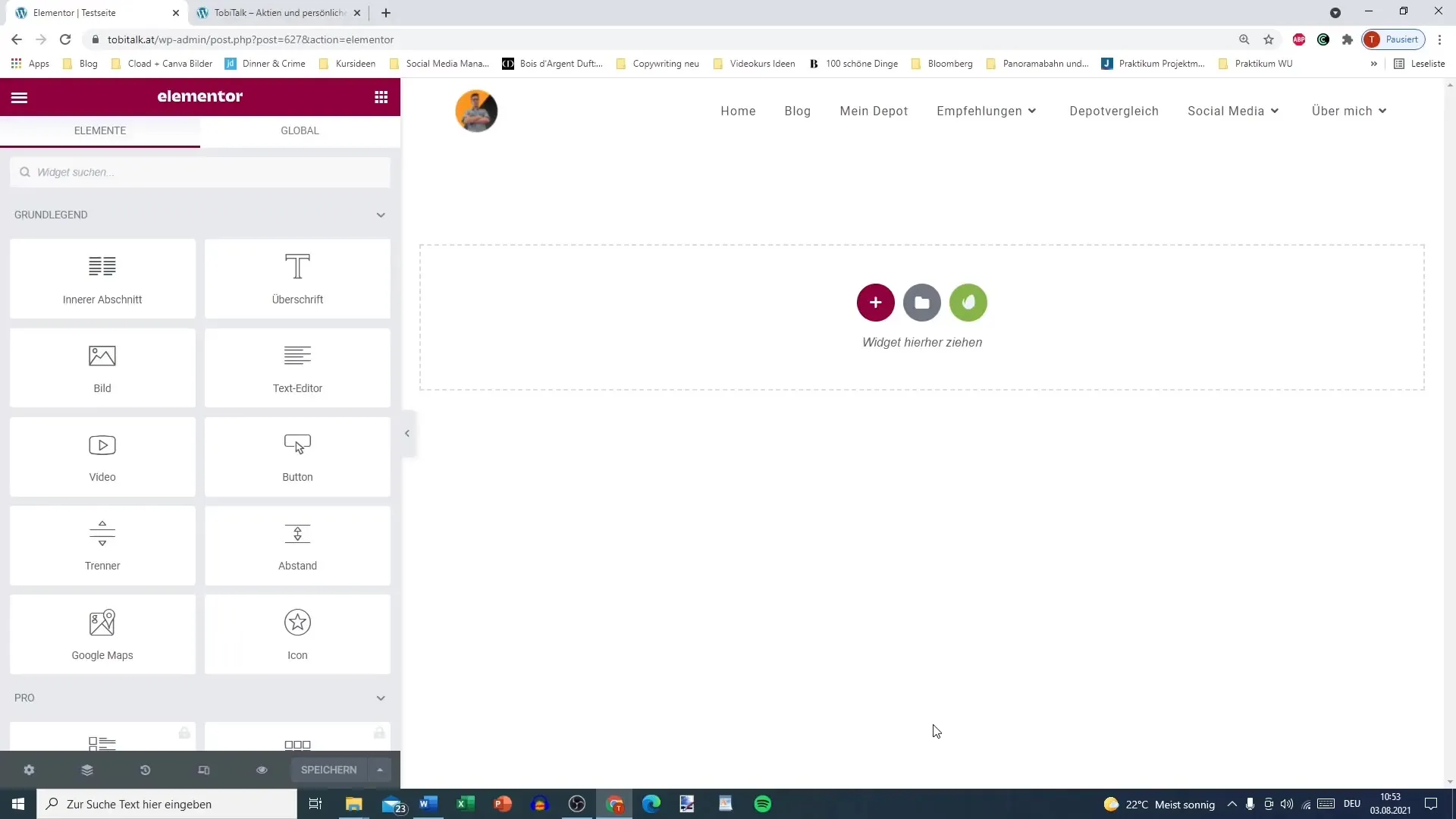
2. Разбиране на Padding и Margin
Една от централните точки в разширените настройки са стойностите за Padding и Margin. Padding е разстоянието между съдържанието на вашия елемент и неговата граница, докато Margin се отнася до разстоянието до съседния елемент.
Например, ако посочите Padding от 200px, това означава, че съдържанието на вашия елемент ще има разстояние от 200px от границите му.
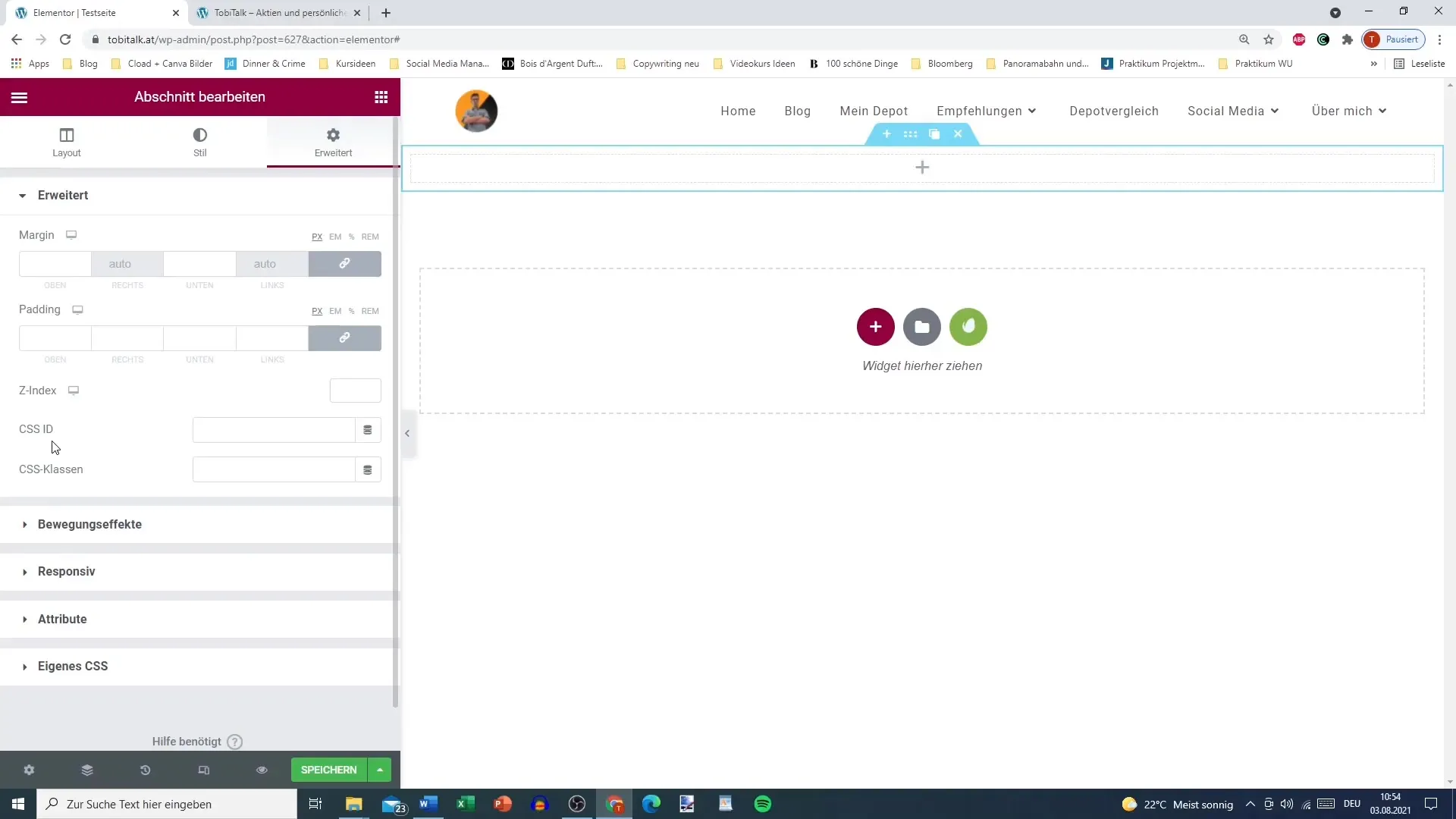
3. Промяна на стойностите за Padding
Ако искате да промените стойностите за Padding на определен раздел, за да създадете повече или по-малко място, можете да ги настроите по индивидуален начин, като например 100px отдолу и 200px отгоре. Това ви дава възможността да създадете привлекателна височина за раздела.
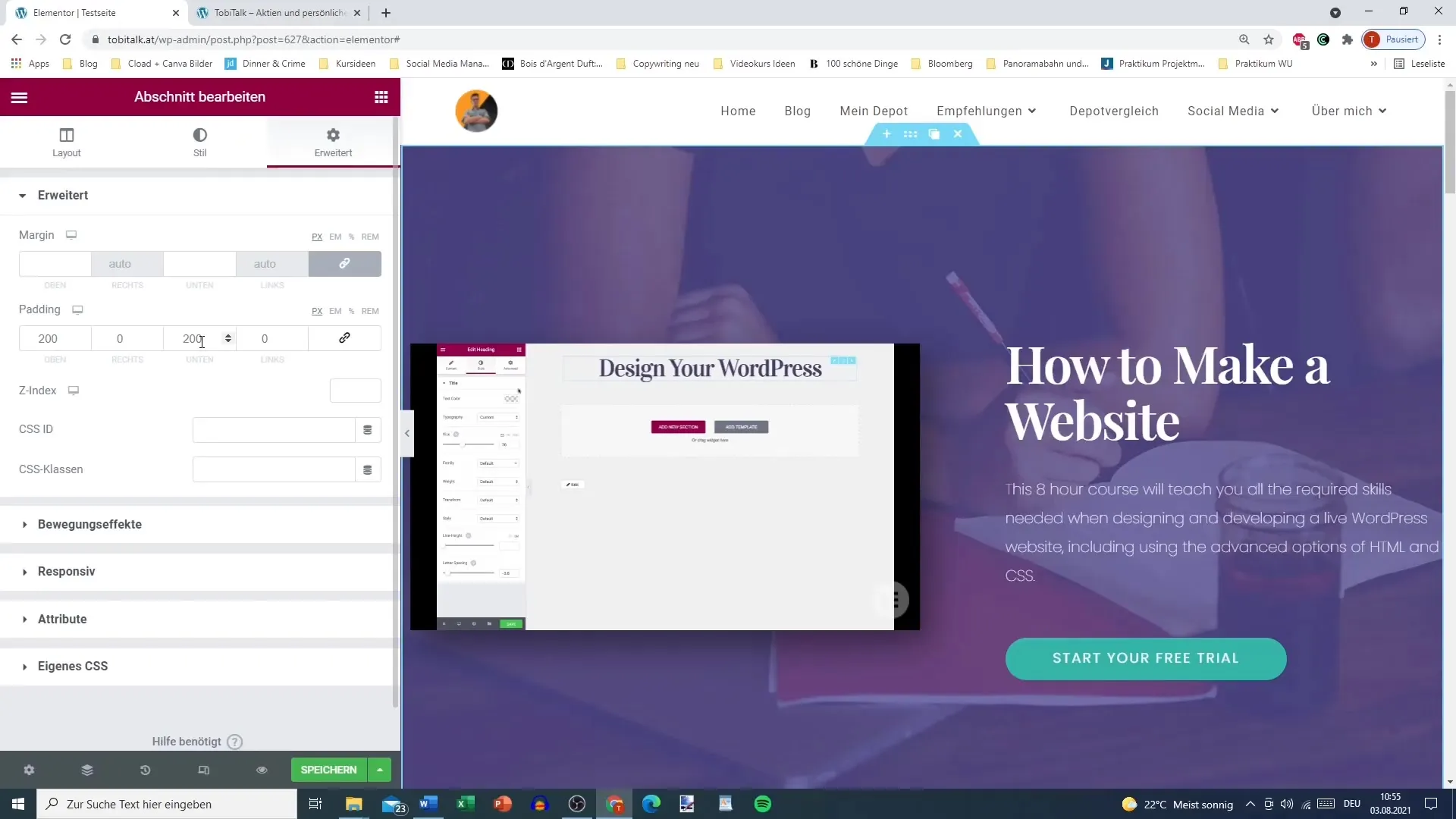
4. Използване на Margin
Margin е също толкова важен като Padding. Ако зададете Margin от 500px надолу, ще съществува разстояние от 500px между текущия раздел и следващия. Важно е да разберете, че Margin определя разстоянието между вашия елемент и други елементи, докато Padding действа в рамките на вашия елемент.
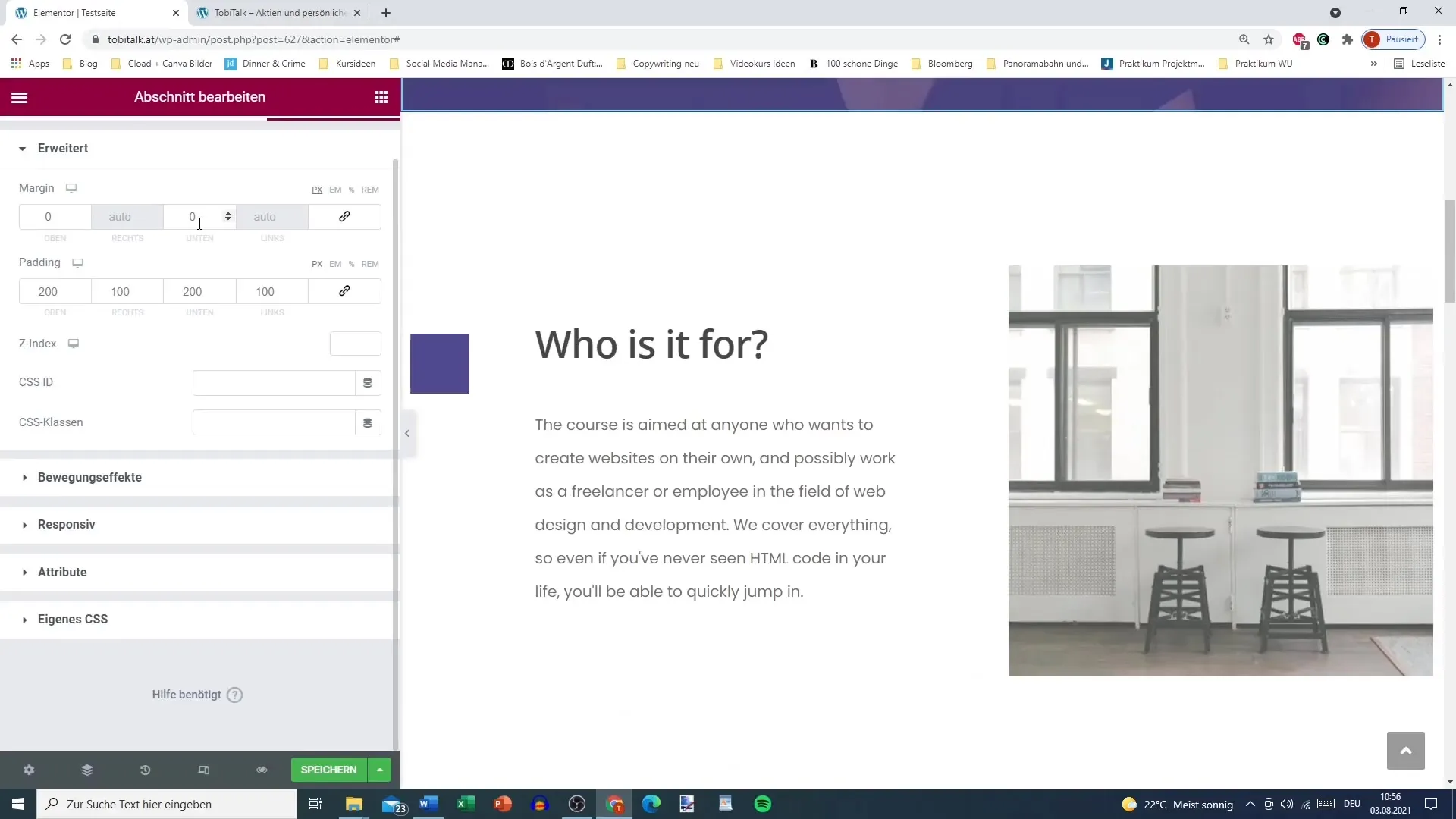
5. Свързване на стойности
Можете да свържете стойностите за Padding и Margin, за да зададете еднакво разстояние във всички посоки. Квадратен дизайн понякога може да изглежда непредставителен, докато закръглените стойности за ъглите на разделите могат да подобрят визуалния ефект.
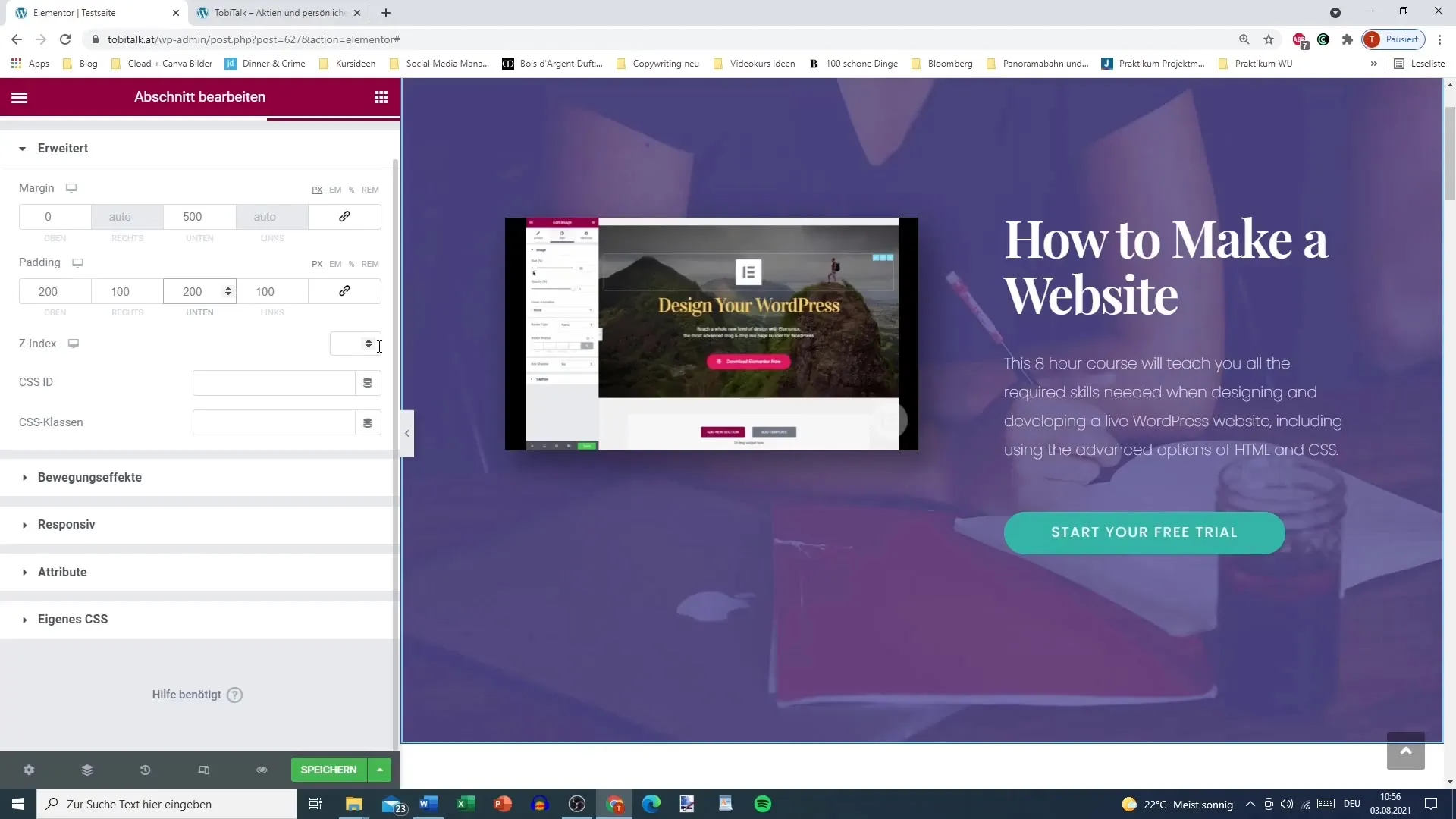
6. Използване на Z-Index и CSS класове
Когато работите с Z-Index, определяте видимостта на наслоени елементи. Това е полезно, когато искате да позиционирате елементи на преден или заден план.
Допълнително можете да създавате и използвате CSS класове, за да придадете определени стилове на вашите раздели. Важно е да избирате имената на класовете стратегически, за да гарантирате уникално идентифициране.
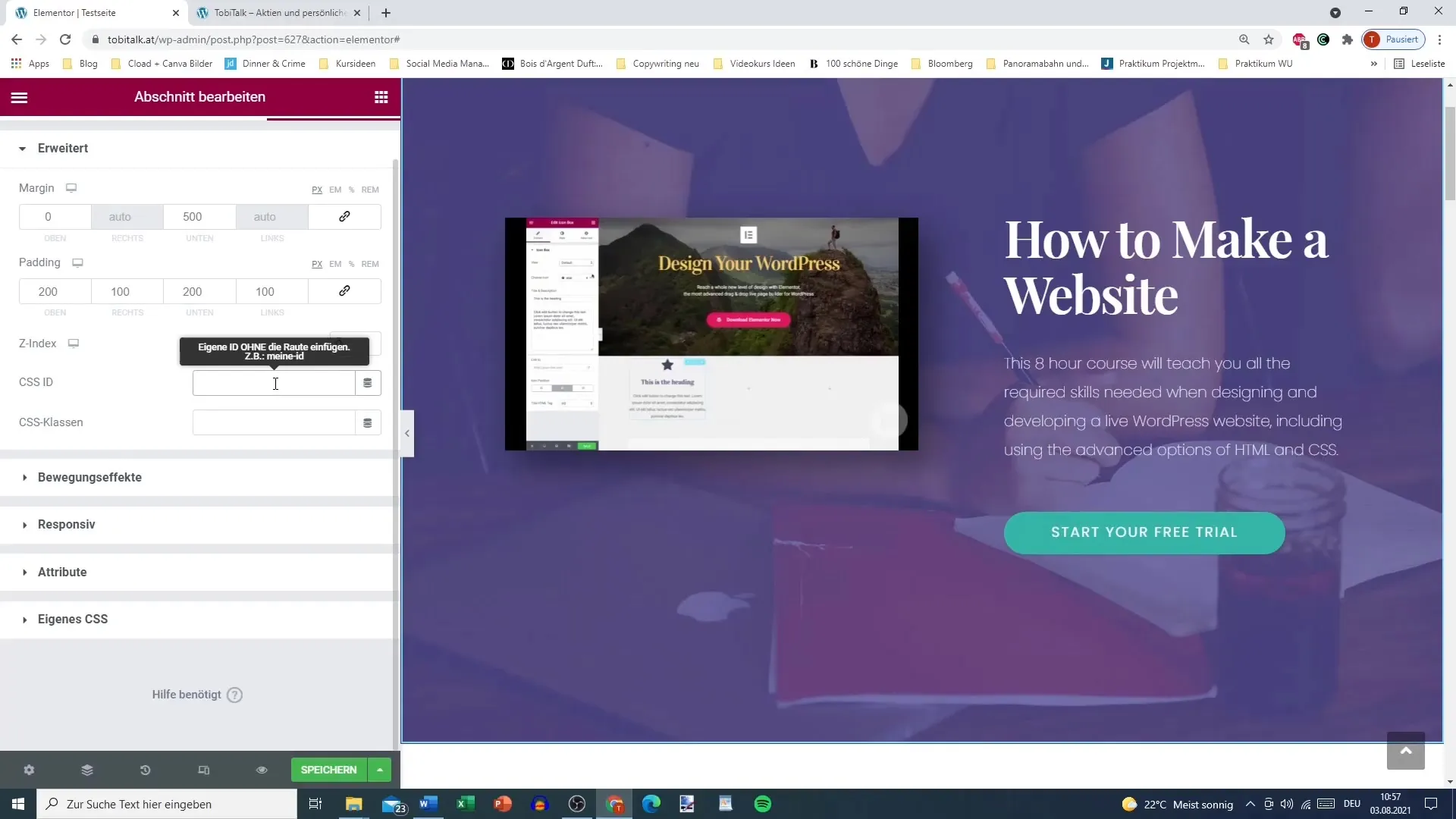
7. Използване на отрицателни Margins
Една интересна функционалност е създаването на отрицателни Margins. Това ви позволява да подреждате разделите така, че те да се препокриват или да се доближават един до друг. Въпреки че не можете директно да въведете знаци за минус тук, все пак можете да промените стойностите, за да постигнете желания ефект.
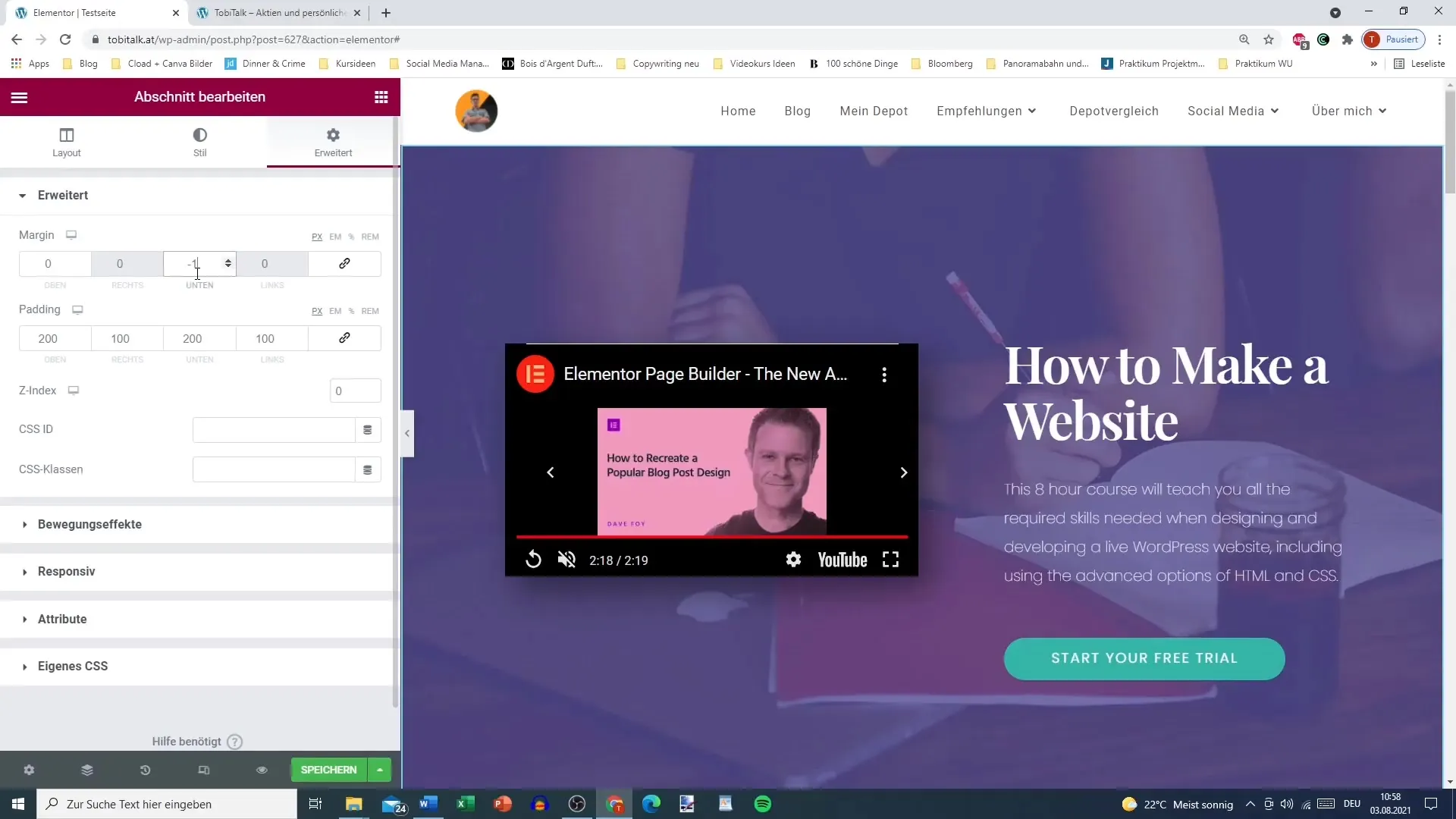
8. Допълнителни настройки и поглед към бъдещето
В бъдещите ръководства ще разгледаме по-подробно движенията и допълнителните разширения. Това ще ви позволи да усъвършенствате и оживите дизайна на уебсайта си още повече.
Резюме
Разширените настройки в Елементор ви предоставят много възможности за оформяне на уебсайта си. Без значение дали става въпрос за Padding или Margin – с тези функции можете точно да подобрите изгледа на страниците си и да осигурите привлекателно потребителско изживяване. Използвайте представените техники, за да извлечете пълния потенциал на Елементор и да придадете индивидуален характер на вашия уебсайт.
Често задавани въпроси
Как мога да достъпя разширените настройки в Елементор?Добавете нов раздел и щракнете върху раздела "Разширени".
Каква е разликата между Padding и Margin?Padding е разстояние вътре в елемента, Margin е разстоянието между елементите.
Мога ли да използвам отрицателни стойности за Margin?Да, отрицателни стойности за Margin са възможни, за да позволите на елементите да се застъпват.
Как създавам CSS клас в Елементор?Можете да добавите CSS клас в раздела "Разширени" под опцията "Клас".
Дали разширените настройки са налични в безплатната версия на Елементор?Някои от функциите, като индивидуалните CSS класове, са достъпни само в професионалната версия.


